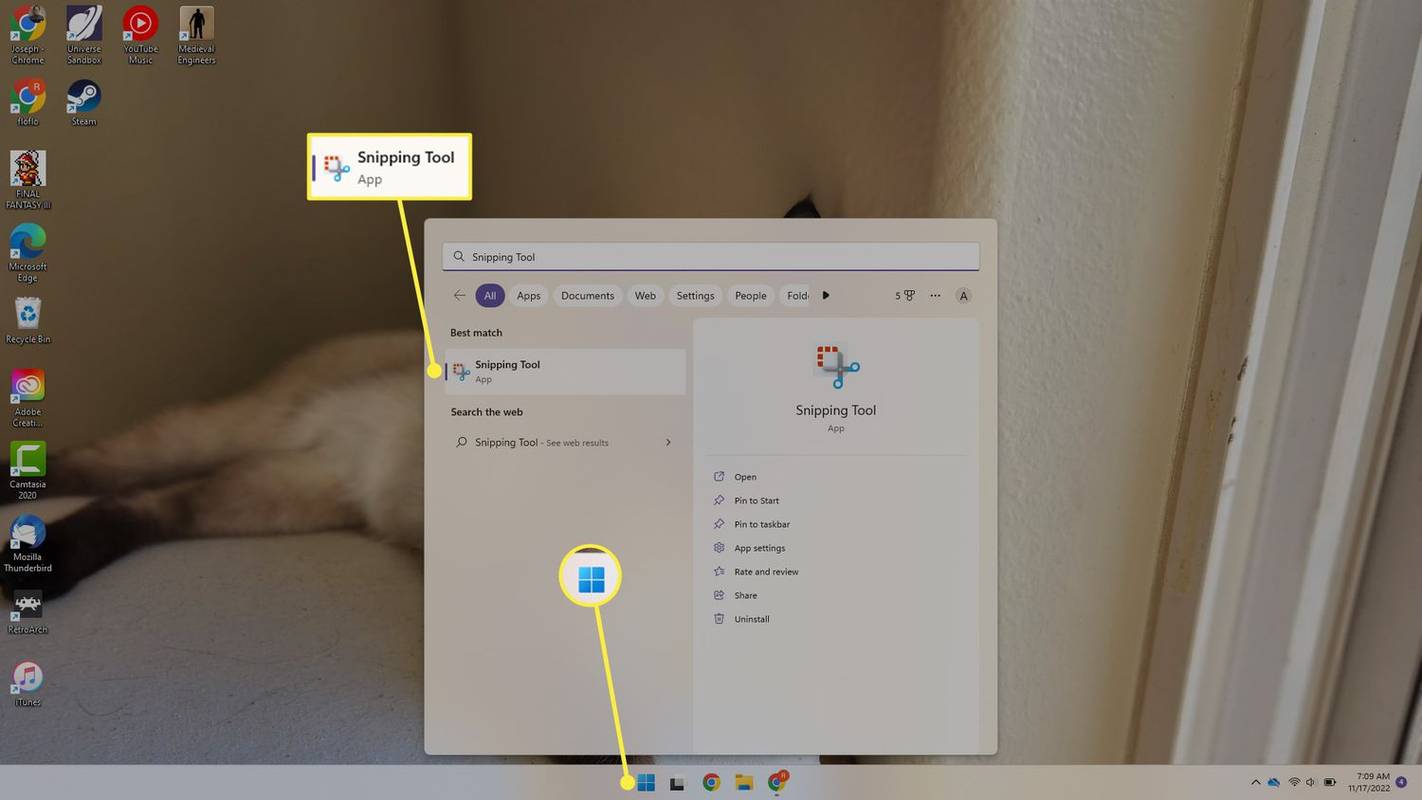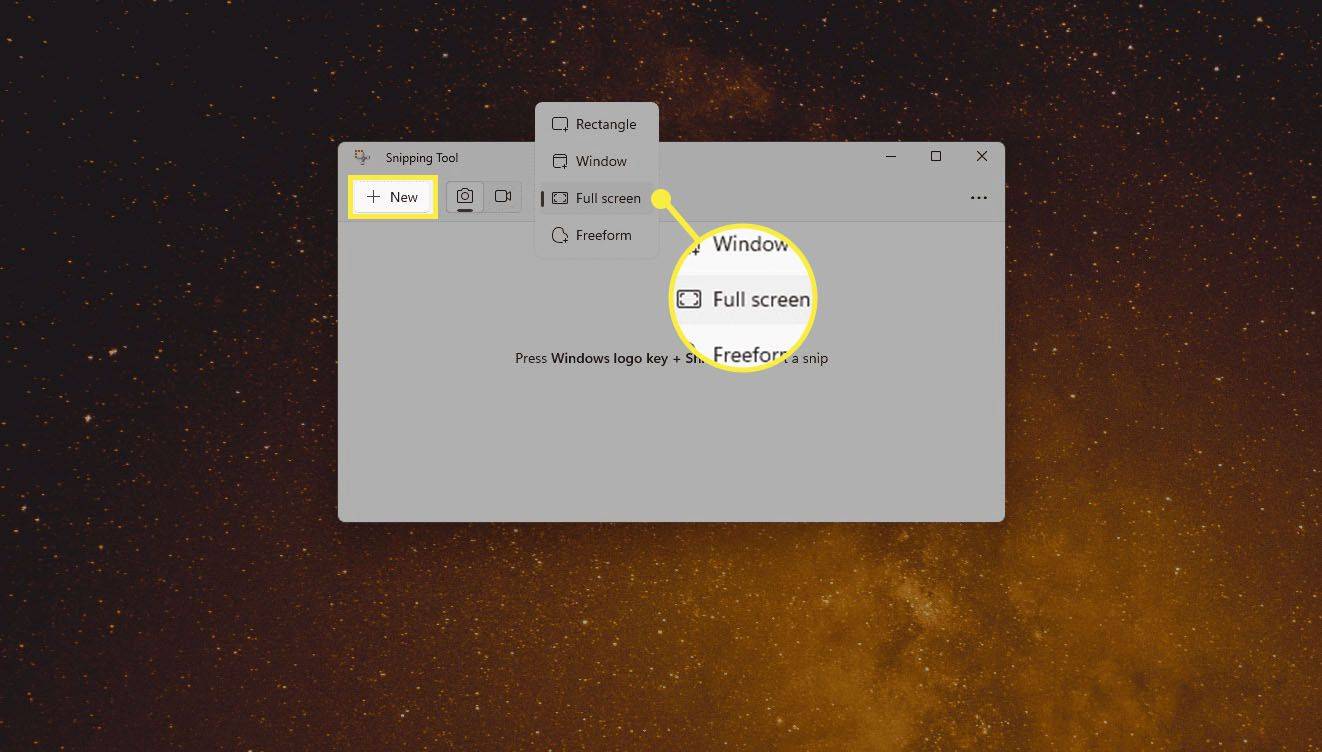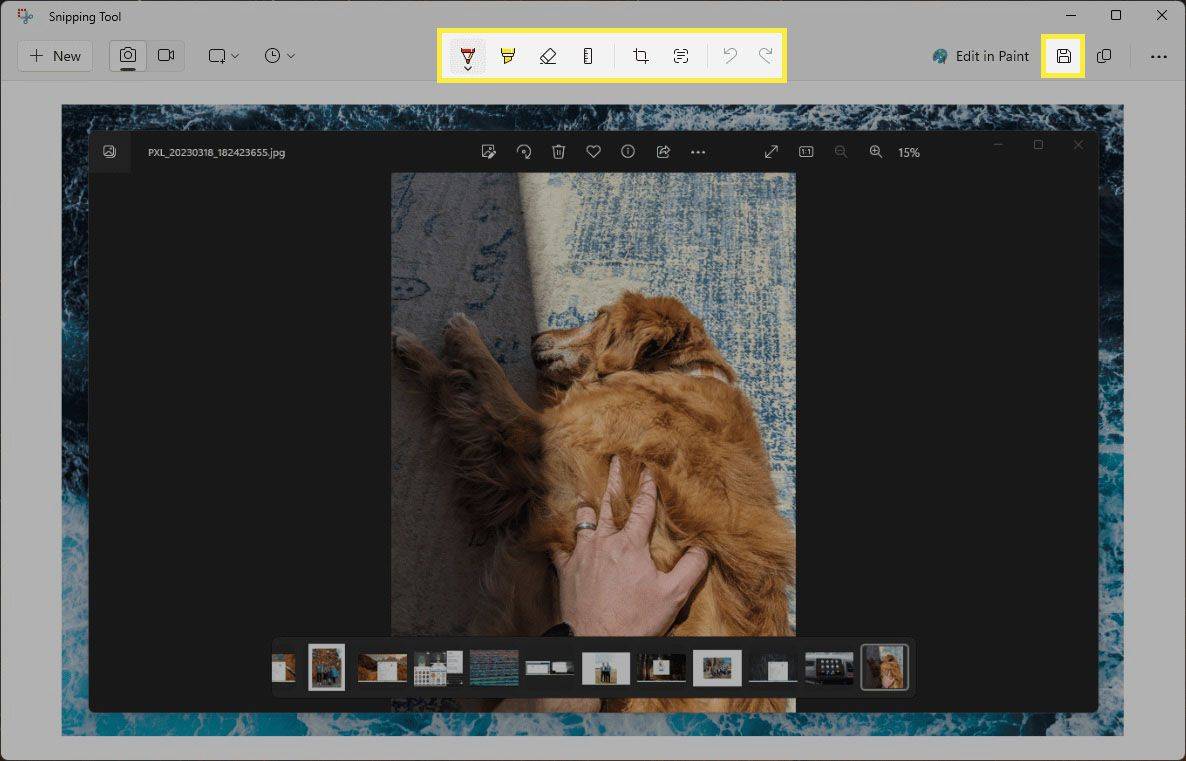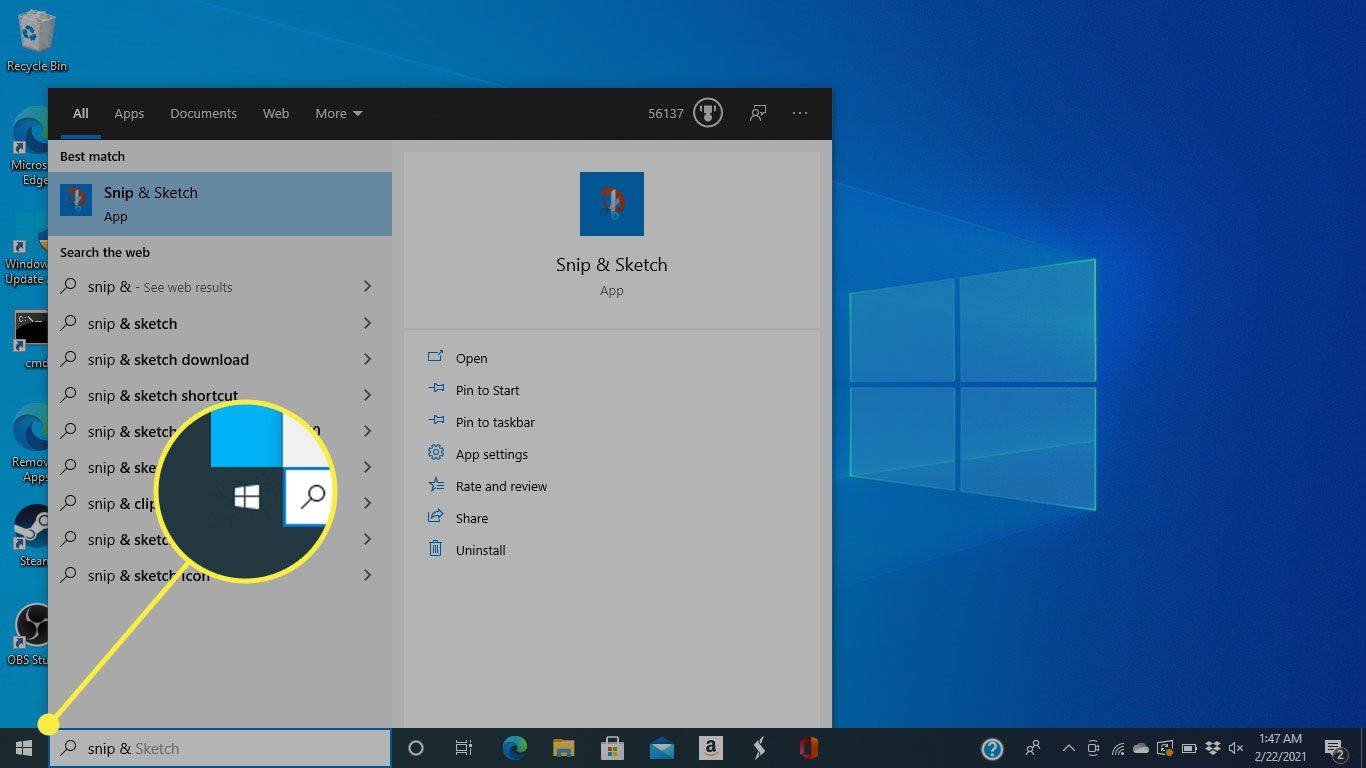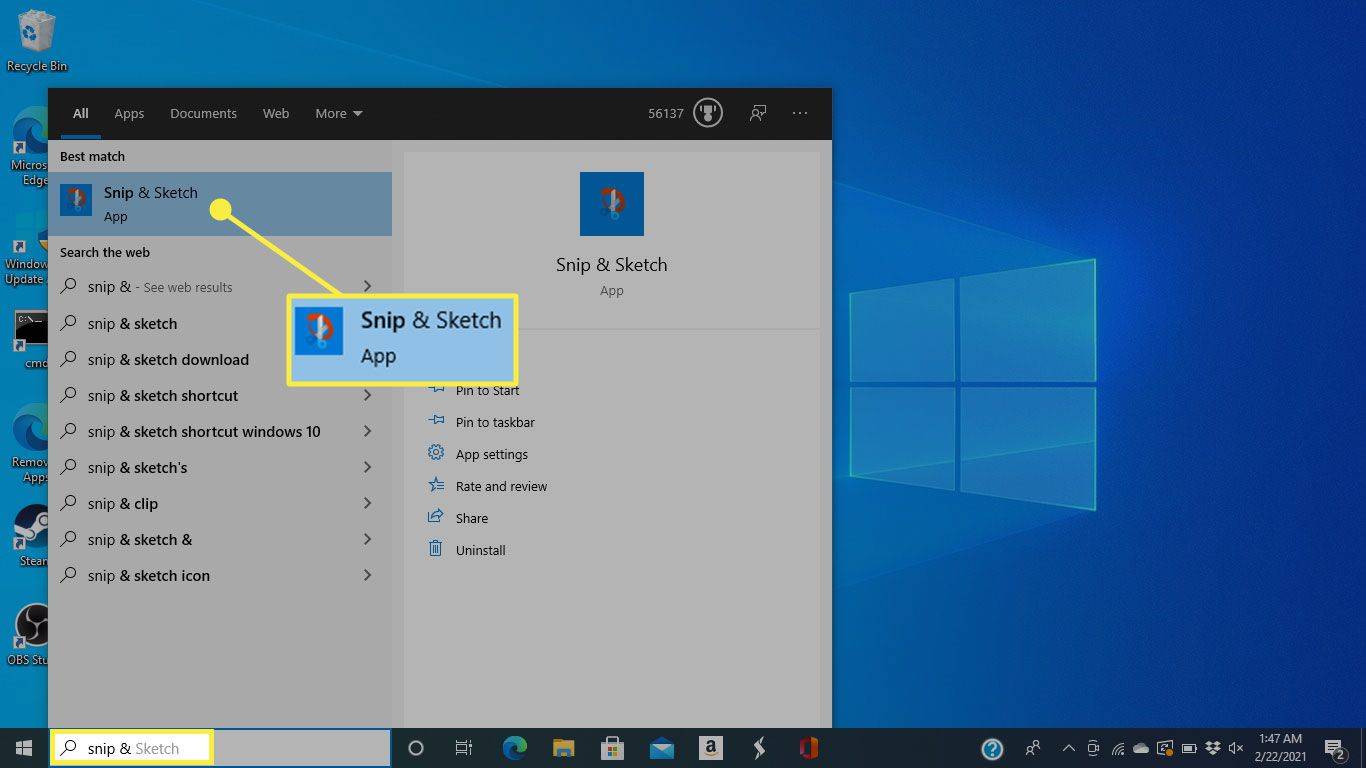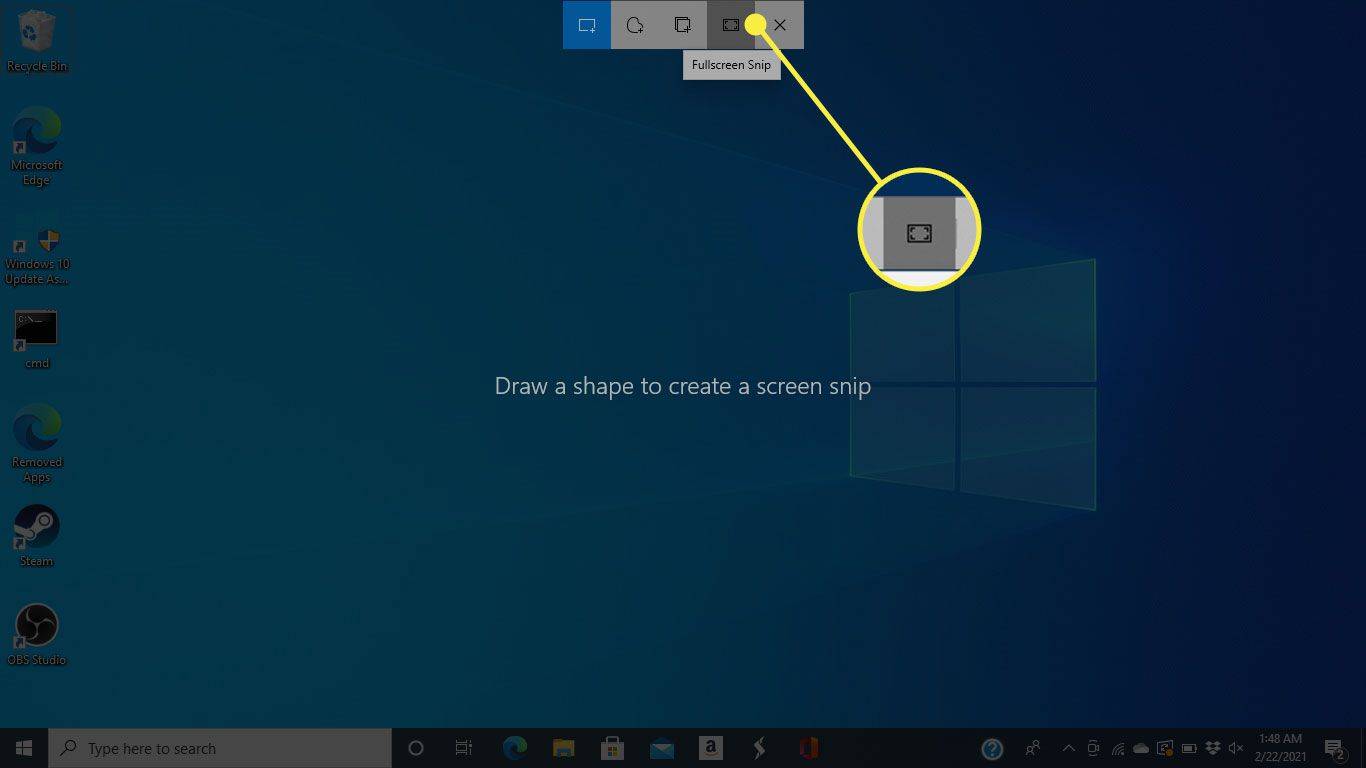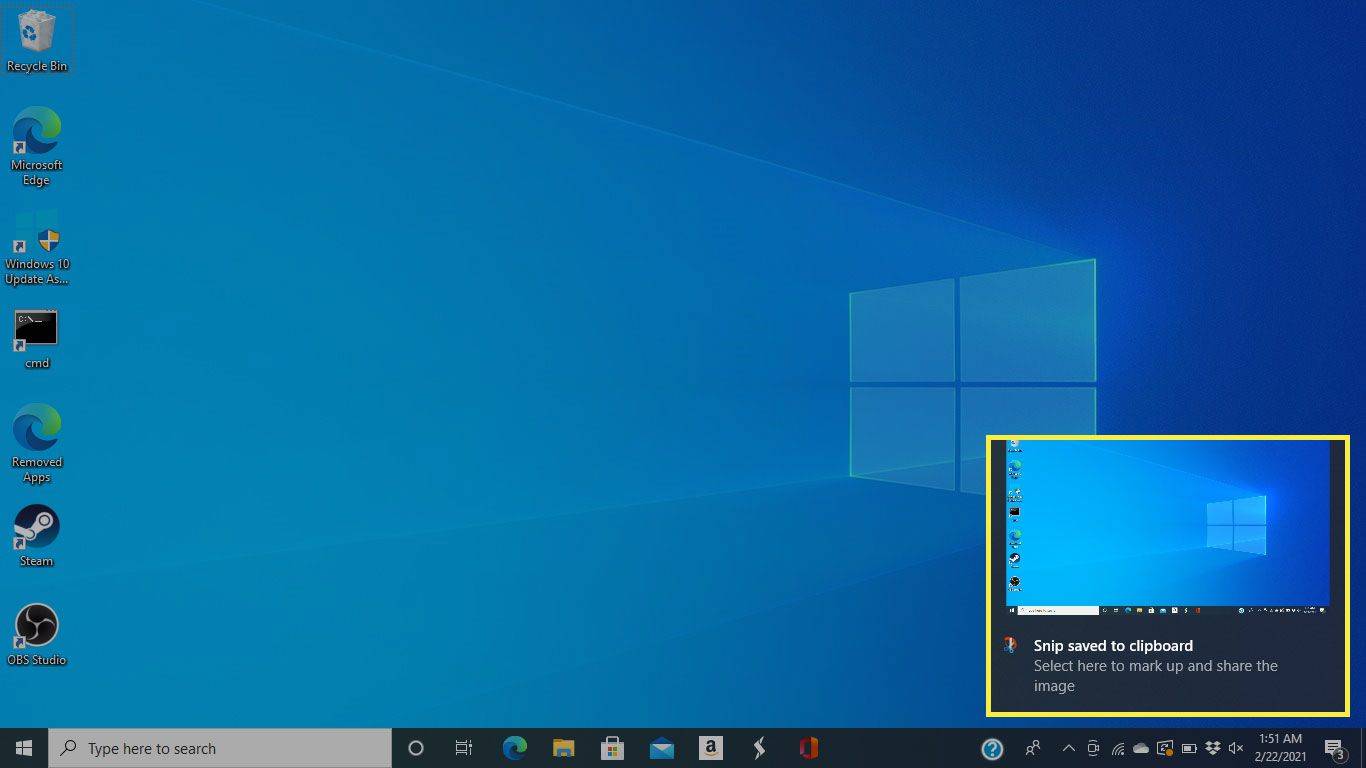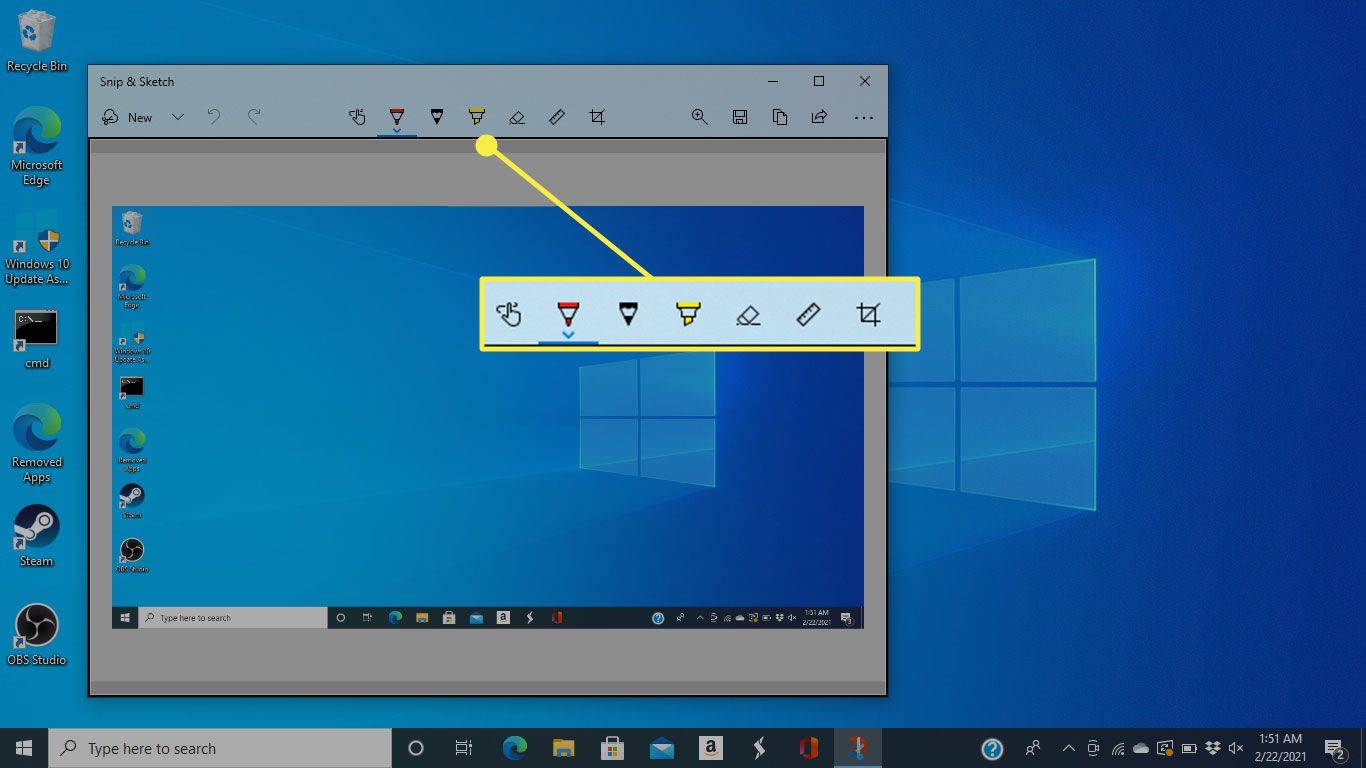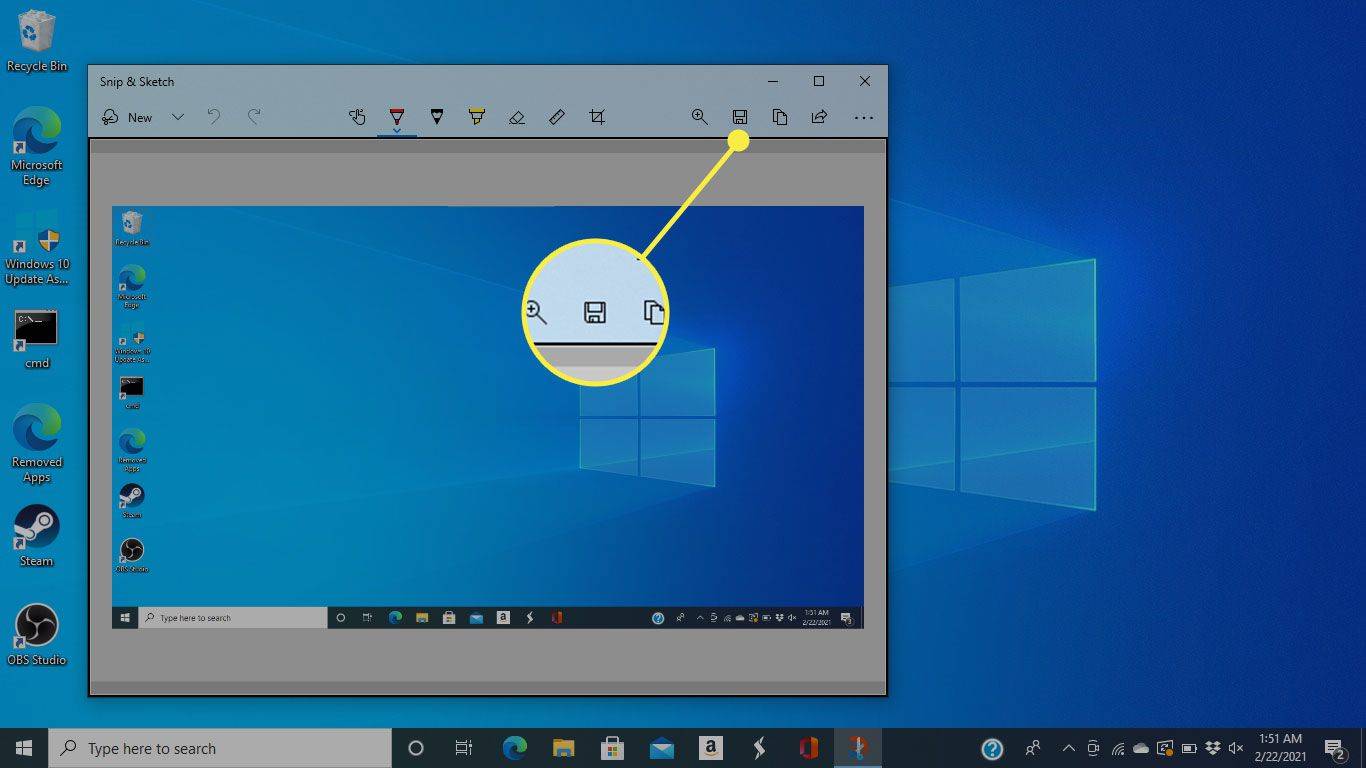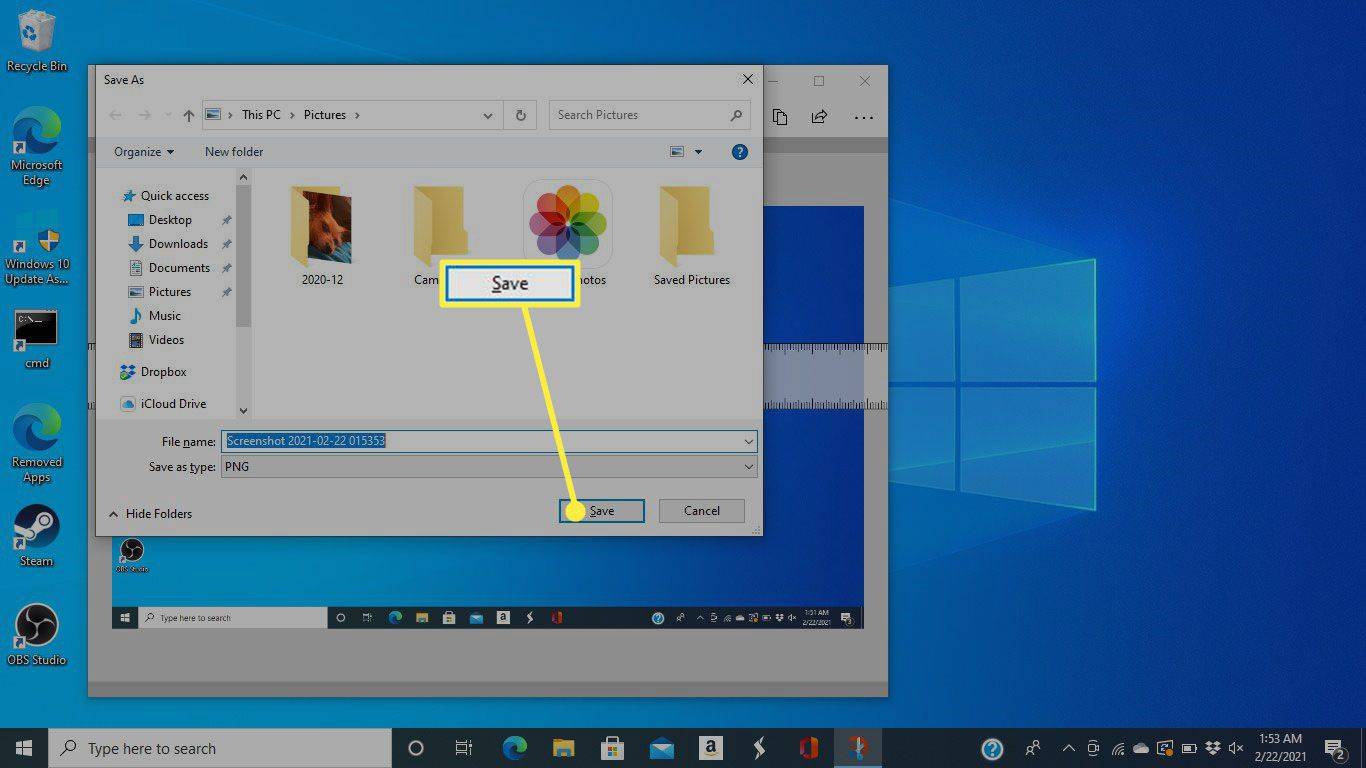Wat te weten
- Alternatief: openen Knipprogramma of Knippen en schetsen van de Start menu voor meer controle over wat er wordt vastgelegd.
- Op een tablet drukt u op Stroom En Volume verminderen tegelijkertijd. Screenshots gaan naar jouw Foto's app.
-
Open de Start menu , zoeken Knipprogramma en selecteer de app om deze te openen.
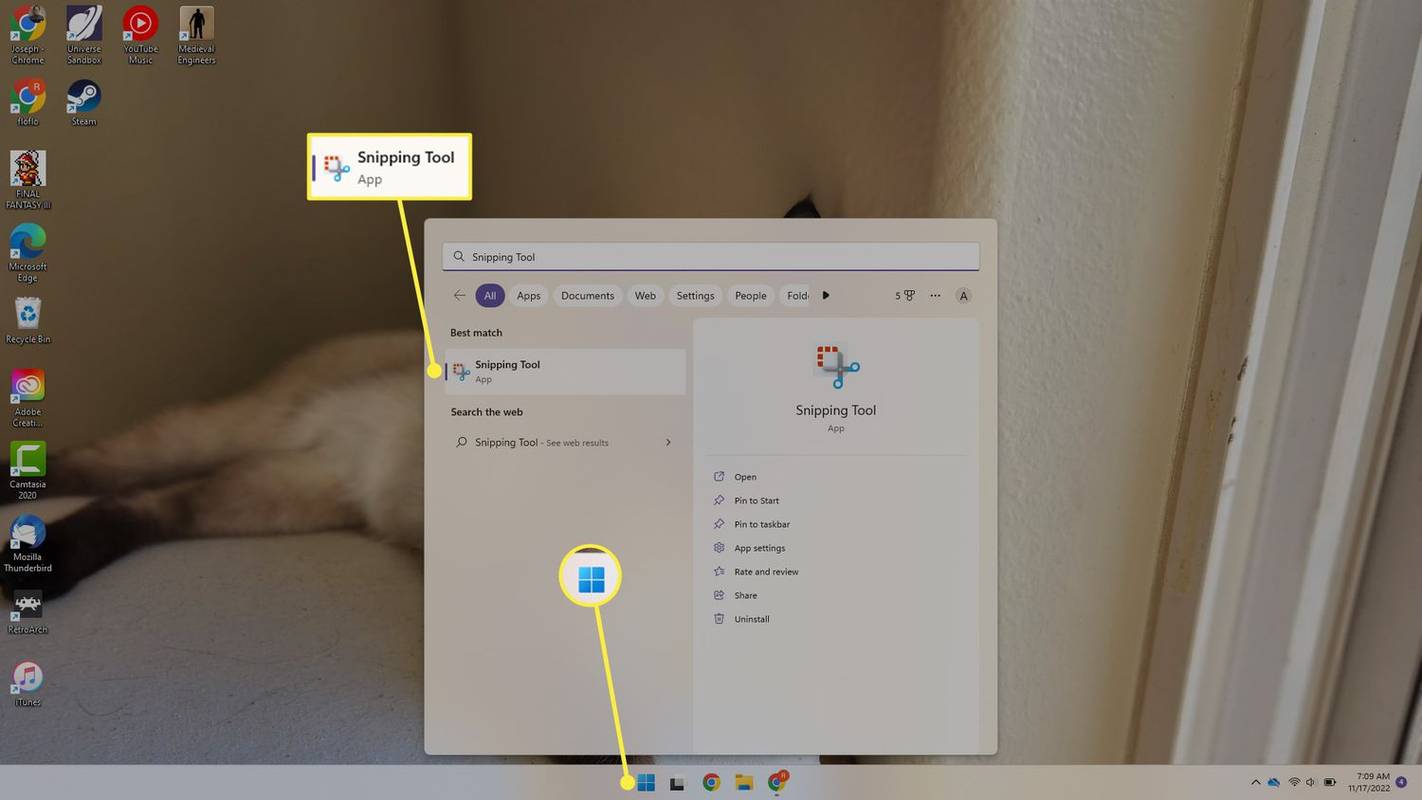
-
Onder de Modus menu, kies het type selectie dat u wilt gebruiken. Als u het hele scherm wilt vastleggen, kiest u Volledig scherm . U kunt ook een rechthoekig gedeelte of een enkel venster kiezen of een aangepaste vorm tekenen.
-
Selecteer Nieuw om uw schermopname te starten.
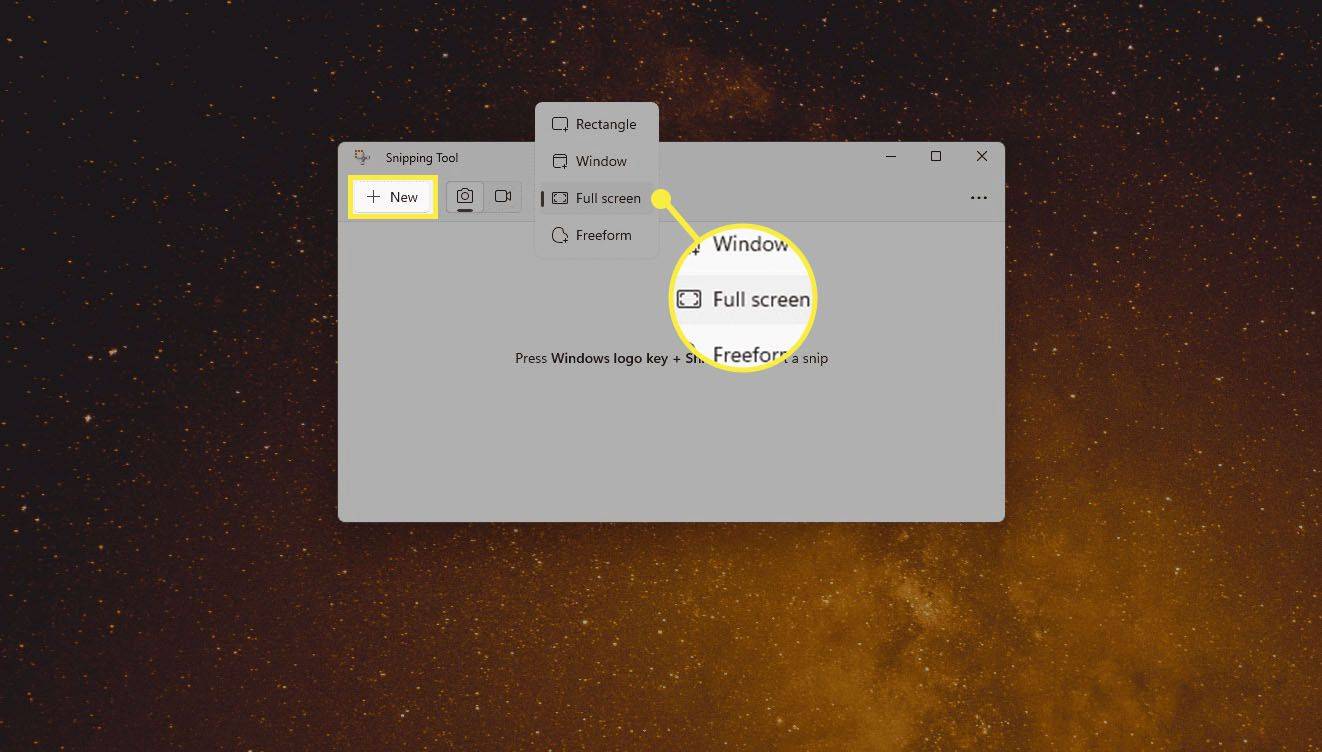
-
Het Knipprogramma opent de schermafbeelding in een nieuw venster. Vanaf hier kunt u de gereedschappen bovenaan gebruiken om aantekeningen en markeringen te maken, of de afbeelding naar Paint kopiëren, voordat u de schermafbeelding opslaat, wat u kunt doen vanuit de diskette icoon.
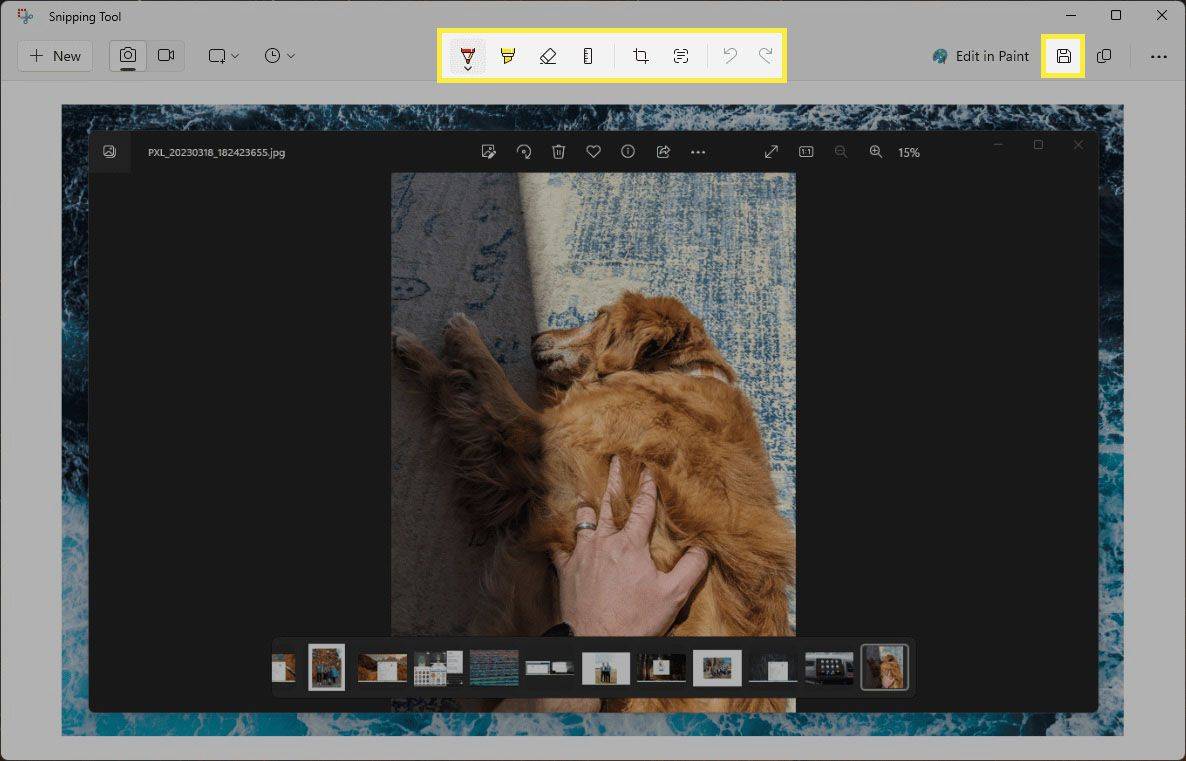
-
Terwijl het venster of scherm dat u wilt vastleggen geopend is, klikt u op de knop Start menu .
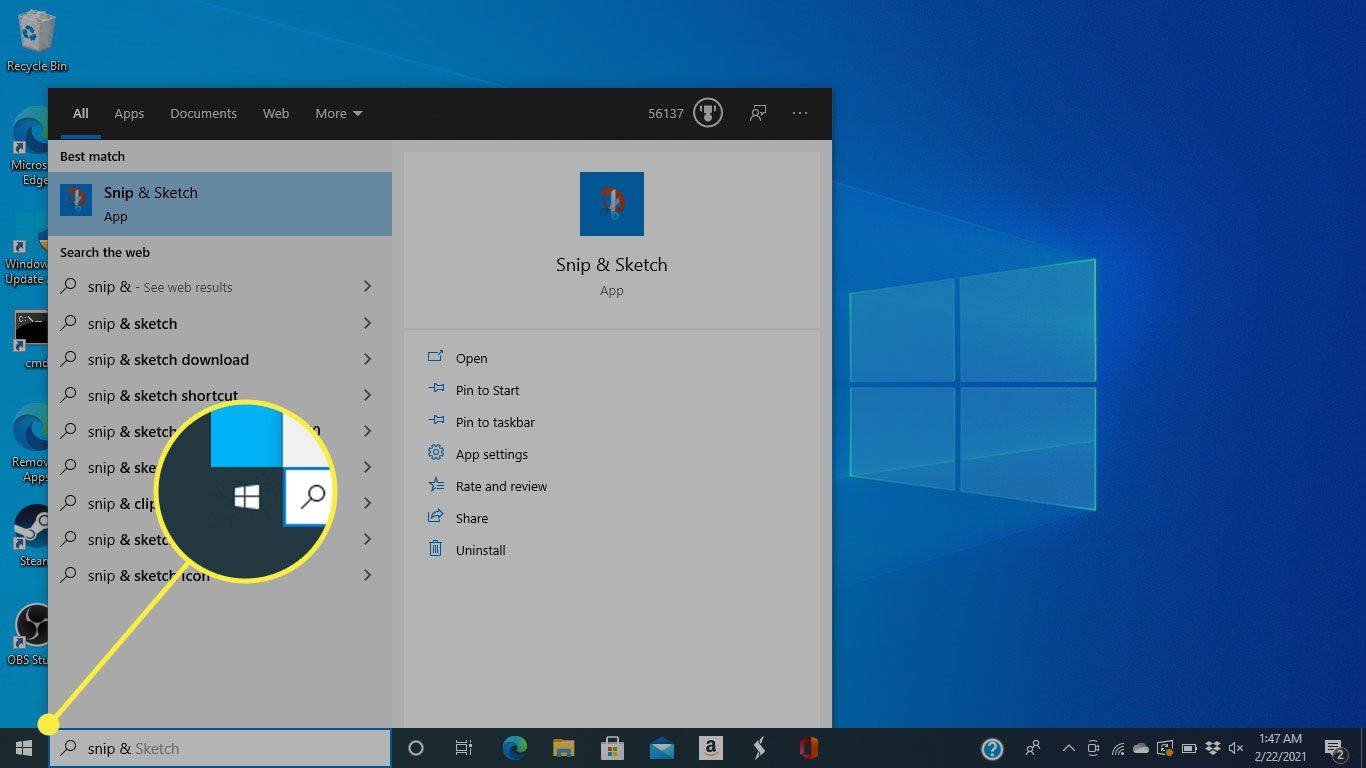
-
Zoeken Knippen en schetsen in de zoekbalk en selecteer het uit de resultaten.
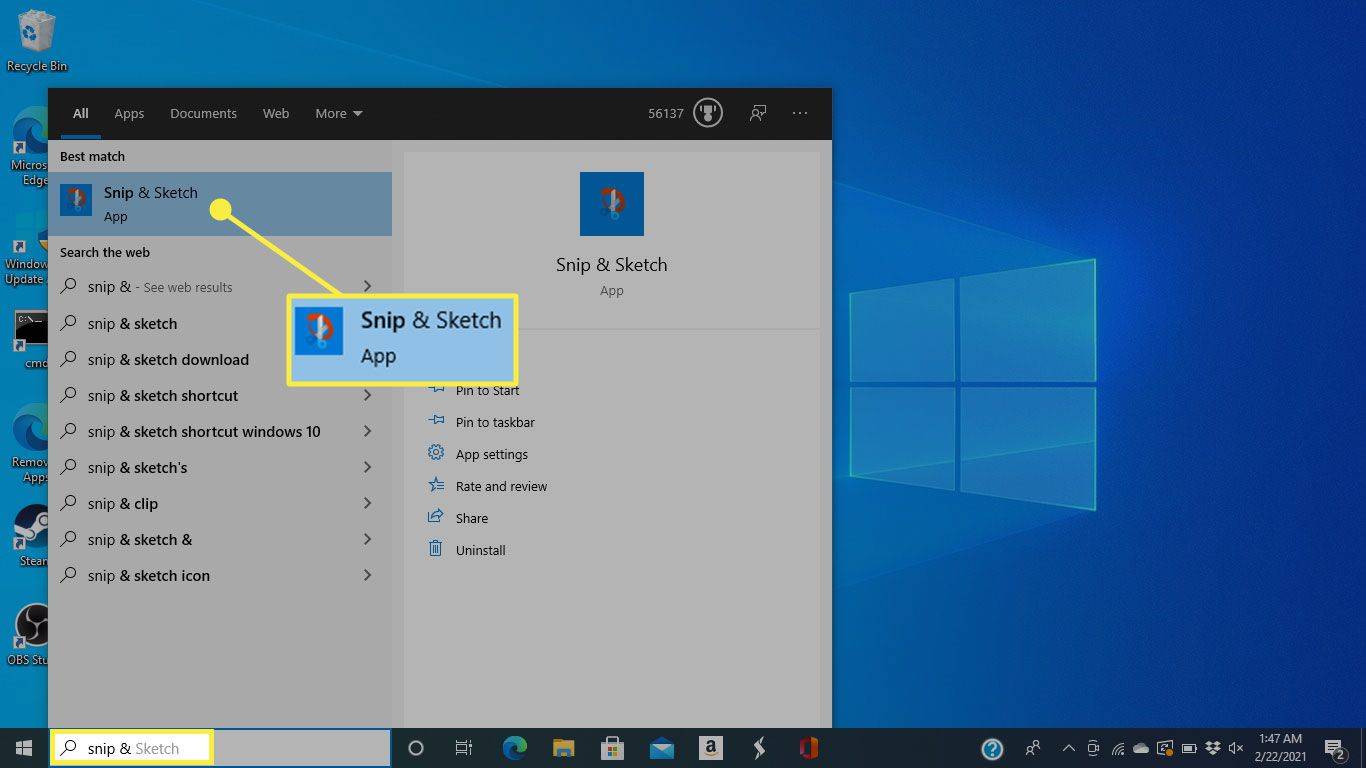
-
Er verschijnt een menu bovenaan het scherm. Klik op de vierde optie om de hele afbeelding vast te leggen, die eruitziet als een rechthoek met markeringen in elke hoek.
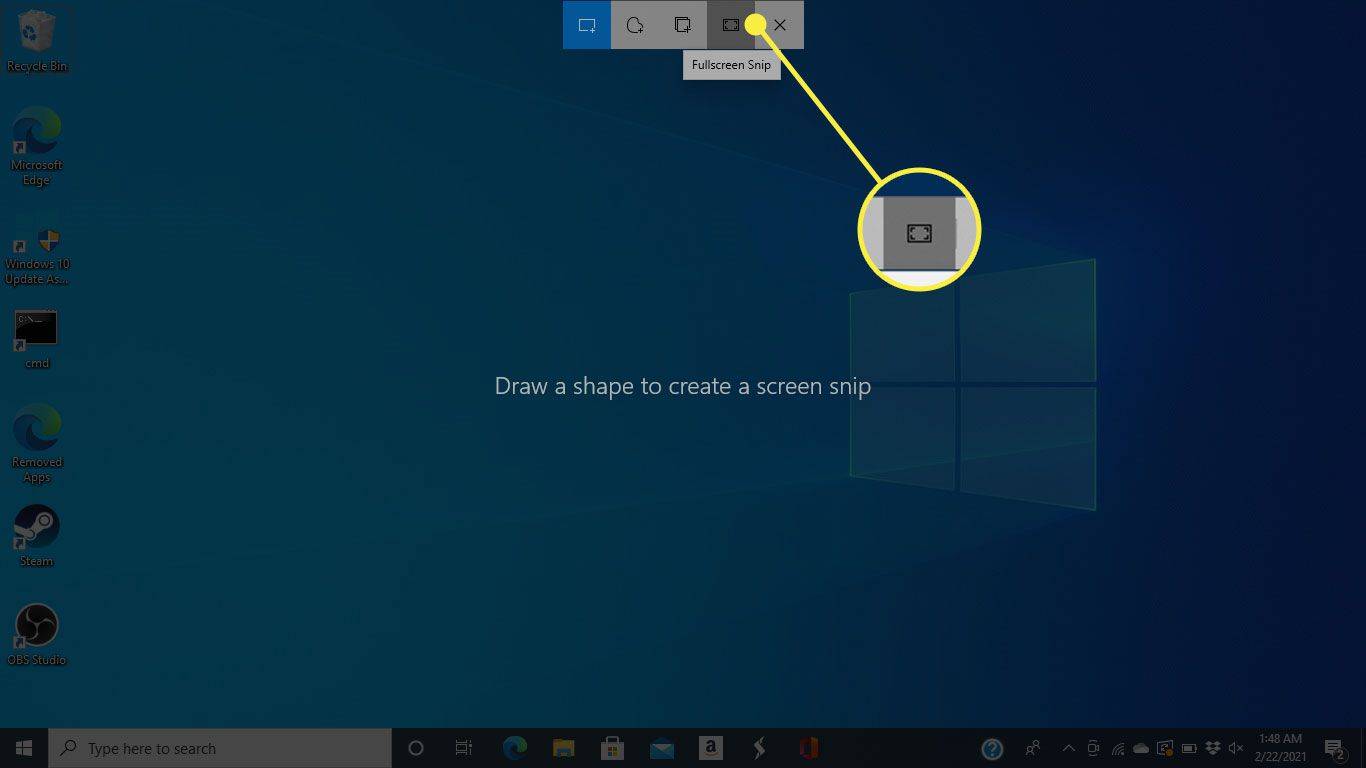
Met de andere opties kunt u een rechthoek tekenen om vast te leggen, een vrije vorm maken of het actieve venster pakken.
-
Hoe u het scherm ook bekijkt, Windows slaat het op het klembord op en er verschijnt een melding. Selecteer de melding (die een miniatuur bevat van het scherm dat u zojuist hebt gemaakt) om een aanpassingsvenster te openen.
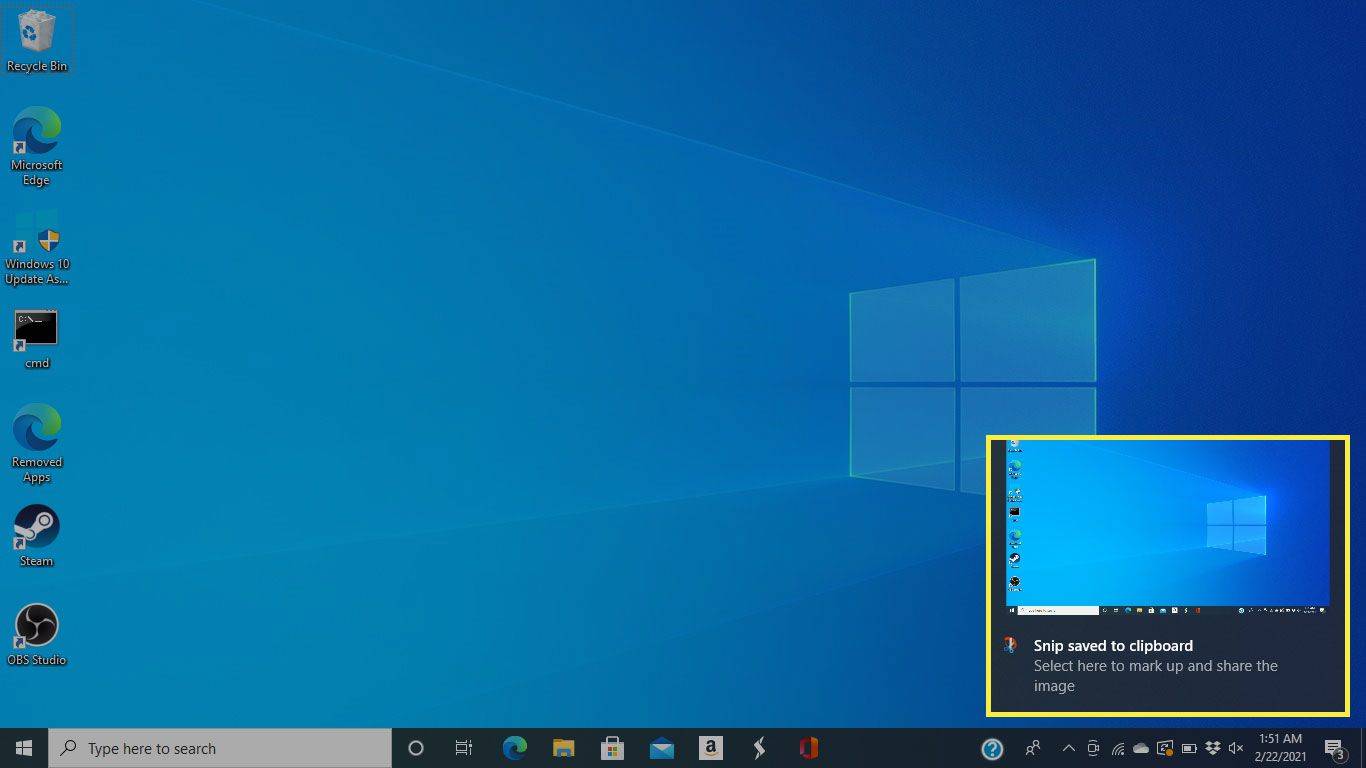
-
In dit venster kunt u de afbeelding markeren, markeren en bijsnijden met behulp van de hulpmiddelen bovenaan het scherm.
waarom werkt slechts één van mijn airpods?
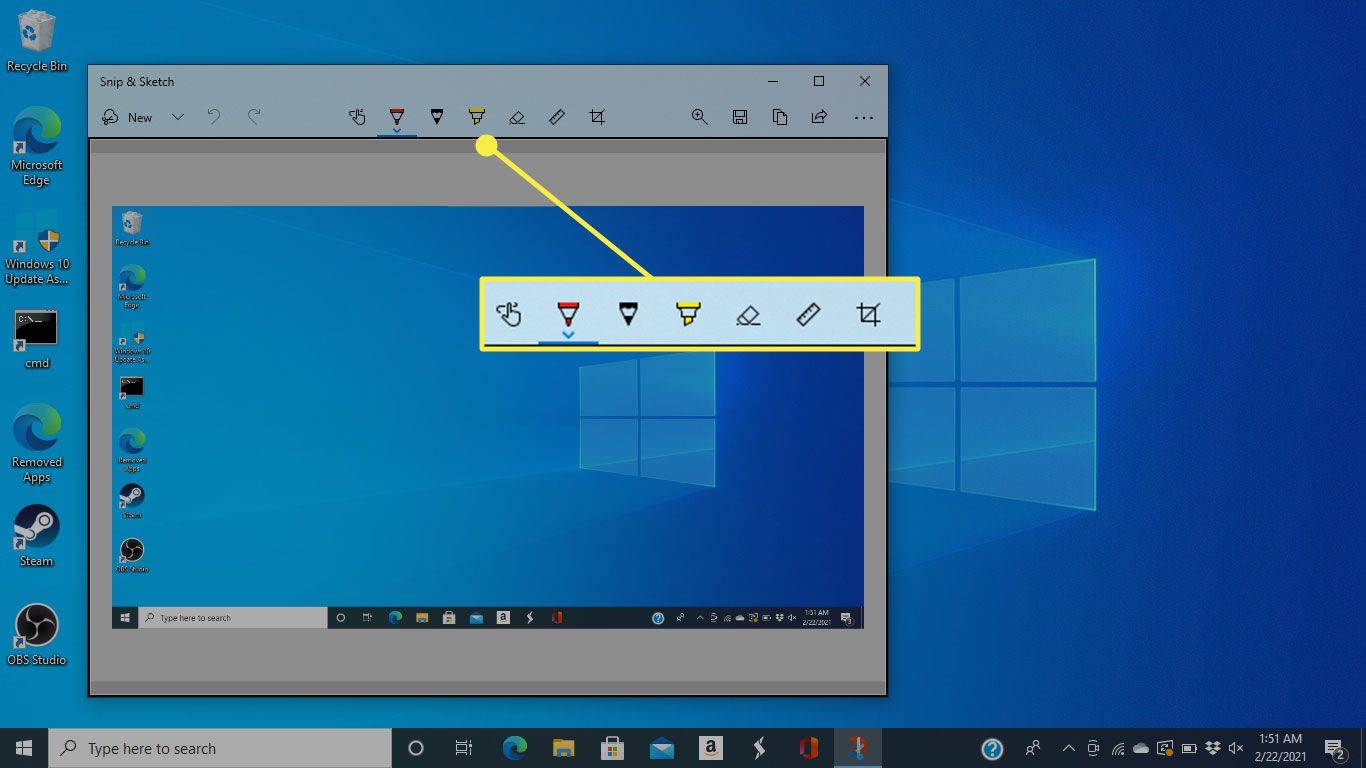
-
Om de schermafbeelding op te slaan, selecteert u de Redden icoon.
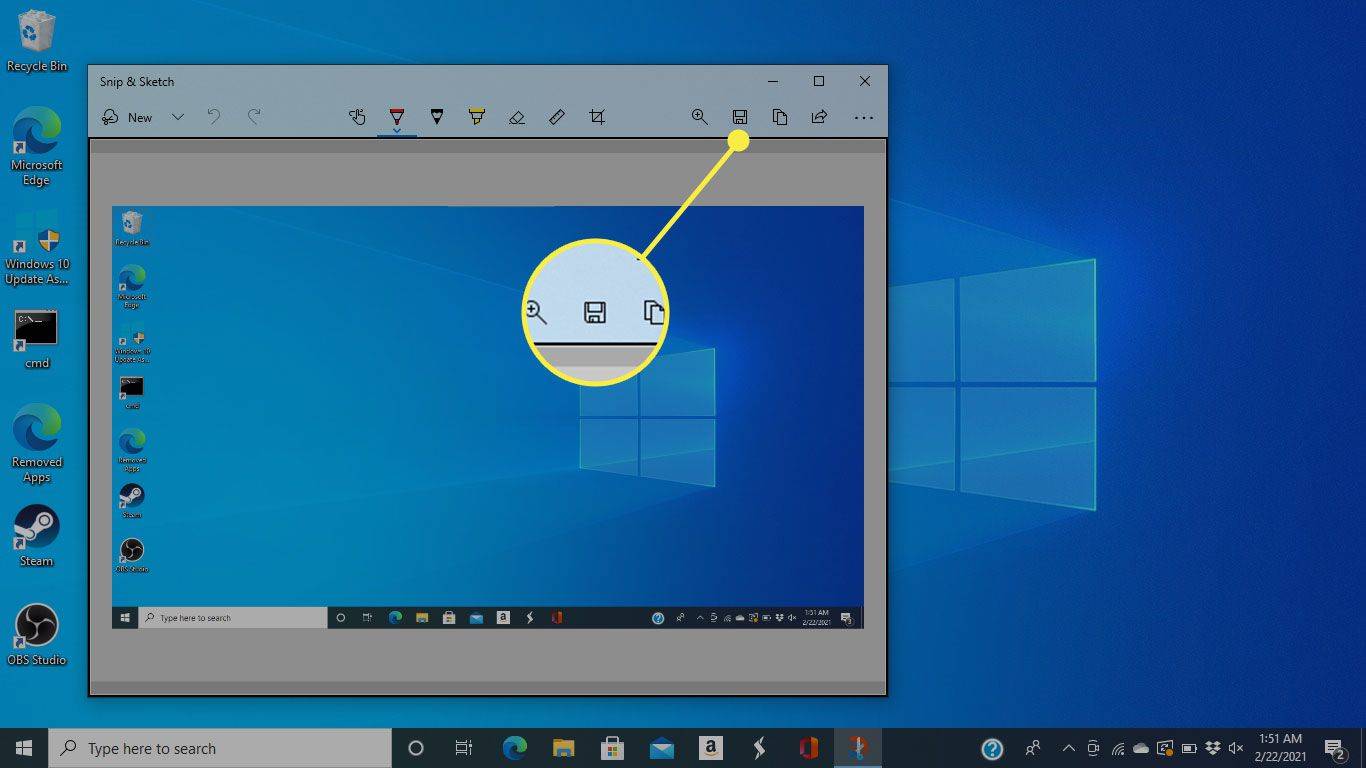
-
Kies in het volgende venster een bestandsnaam, bestandstype en locatie voor uw opgeslagen schermafbeelding en selecteer vervolgens Redden .
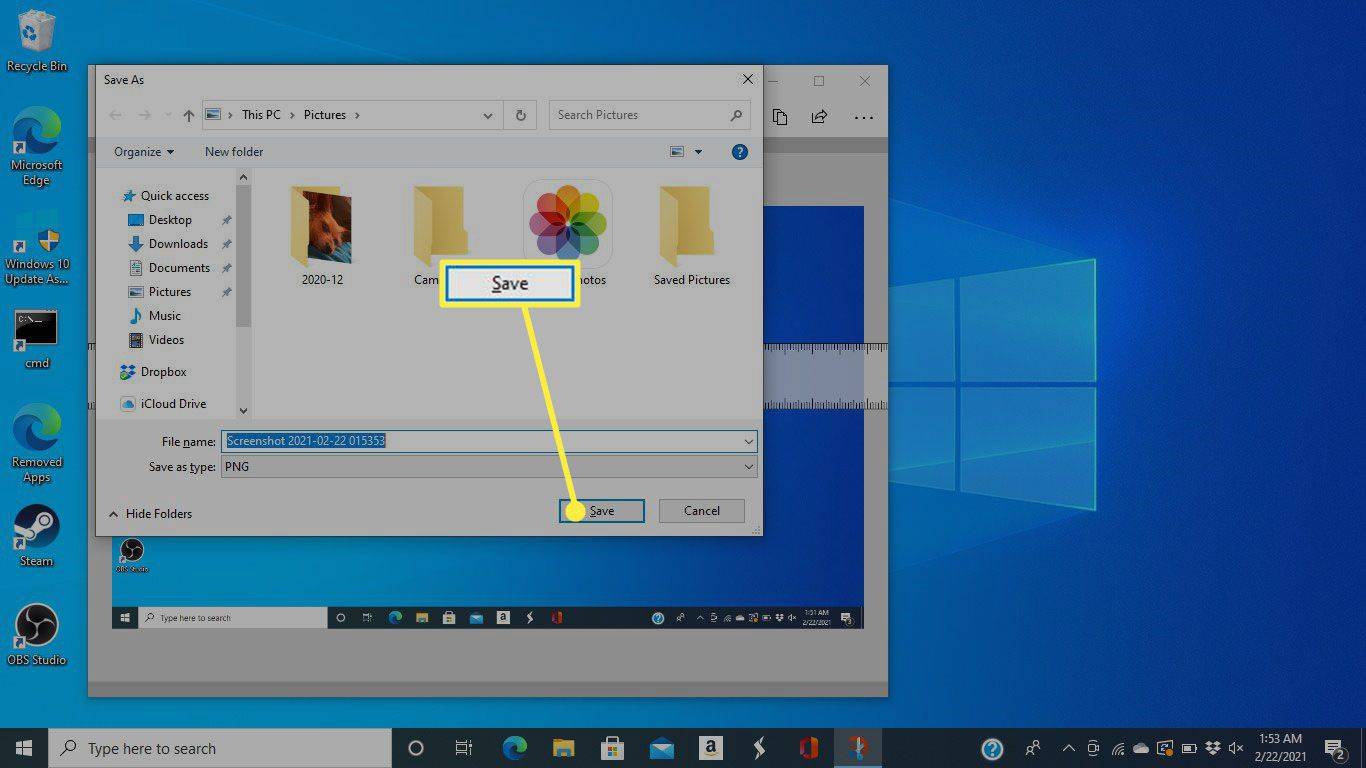
- Hoe maak ik een screenshot op een HP Chromebook?
Om een screenshot te maken op een Chromebook, gebruik je de Screen Capture-tool via Snelle instellingen, of druk je op Ctrl + Raamschakelaar . Om een specifiek gebied vast te leggen, drukt u op Ctrl + Verschuiving + Raamschakelaar . Schermafbeeldingen worden opgeslagen in de app Bestanden.
- Hoe reset ik mijn HP laptop naar de fabrieksinstellingen?
Om een HP laptop met Windows 11 terug te zetten naar de fabrieksinstellingen, gaat u naar Begin > Instellingen > Systeem > Herstel > PC opnieuw instellen . Ga in Windows 10 naar Begin > Instellingen > Update en beveiliging > Herstel > Begin onder Deze pc opnieuw instellen.
- Hoe sluit ik Airpods aan op mijn HP-laptop?
Om Airpods aan te sluiten op een HP-laptop met Windows 11, opent u uw AirPods-hoesje en houdt u vervolgens de knop op de hoes ingedrukt totdat het lampje wit knippert. Ga in de Windows-taakbalk naar Actiecentrum en klik met de rechtermuisknop Bluetooth . Selecteer Voeg Bluetooth of een ander apparaat toe > Bluetooth > kies uw AirPods.
In dit artikel wordt uitgelegd hoe u een screenshot maakt op een HP laptop. De instructies zijn van toepassing op Windows 11 en 10.
Gebruik het toetsenbord om een screenshot te maken in Windows
Er zijn een paar manieren om schermafbeeldingen te maken met het toetsenbord. Bij de meeste methoden moet u de schermopname plakken en opslaan in de afbeeldingseditor van uw keuze.
Sla het scherm op het klembord op
Gebruik de PrtSc (Print Screen)-knop om alles wat zichtbaar is op het scherm op het klembord vast te leggen. Deze bevindt zich vaak uiterst rechts op de bovenste rij van het toetsenbord. Je zult dan de afbeelding in een editor zoals Paint (of een andere) moeten plakken andere afbeeldingseditor ) om de afbeelding verder te bekijken en te manipuleren.
Om de schermafbeelding in een document te gebruiken, plaatst u de cursor op de plek waar u de afbeelding wilt hebben en drukt u vervolgens op Ctrl + IN plakken.
Leg het hele scherm vast
druk op Winnen + PrtSc om het hele scherm vast te leggen. Je ziet even een flits op het scherm om aan te geven dat de screenshot is gemaakt. Standaard komt dit soort schermopname rechtstreeks in deze map terecht:
|_+_|Op sommige toetsenborden moet u de FN sleutel ook, dus de hele snelkoppeling is Winnen + Fn + PrtSc .
Leg een deel van het scherm vast
Druk tegelijkertijd op Winnen + Verschuiving + S . Sleep uw cursor over het gedeelte van het scherm dat u wilt vastleggen. De geselecteerde sectie wordt opgeslagen op het klembord en ook opgeslagen in de AfbeeldingenSchermafbeeldingen map.
Leg het actieve venster vast
Gebruik Alles + PrtSc om het actieve venster vast te leggen en toe te voegen aan het klembord. U zult geen indicatie zien dat de gevangenneming daadwerkelijk heeft plaatsgevonden.
Een screenshot maken met het knipprogramma
De Windows Snipping Tool biedt geavanceerde opties voor het maken en bewerken van schermafbeeldingen. Hiermee kun je in één keer een screenshot maken van het hele scherm van de laptop, of van slechts één venster, of van een specifiek deel van het scherm.
Er zijn ook screenshot-apps van derden voor Windows die meer bewerkingsopties bieden.
Hoe Snip & Sketch te gebruiken in Windows 10
Windows 10 heeft ook de Snip & Sketch-app. Hier ziet u hoe u het kunt gebruiken:
Een screenshot maken op een HP tablet
HP stopte in 2011 met de tabletmarkt, maar je kunt het scherm vastleggen door op te drukken Stroom + Volume verminderen als je er nog een hebt. Schermafbeeldingen kun je vinden in de Foto's app.

PK
Interessante Artikelen
Editor'S Choice

Deel pagina-URL via QR-code in Google Chrome
Een pagina-URL delen via een QR-code in Google Chrome Met Google Chrome kunt u nu een QR-code genereren voor de pagina die u momenteel bekijkt. De gegenereerde QR-code codeert de pagina-URL. Het zal mogelijk zijn om te lezen met een compatibel apparaat, b.v. met de camera van je telefoon en deel de URL

Wat is Microsoft Word?
Microsoft Word is een tekstverwerkingsprogramma dat voor het eerst door Microsoft in 1983 werd ontwikkeld en bij alle Microsoft-suites werd geleverd. Er is ook Microsoft Word 365, onderdeel van Microsoft 365.

Hoe u de startpagina van uw Android-browser kunt instellen op uw meest bezochte sites
In Chrome is Google.com ingesteld als de standaardhomepage. Browsers zoals Mozilla en Opera tonen in plaats daarvan uw meest bezochte sites en andere nuttige informatie op de startpagina. De Android-browser heeft echter beide opties. Zo stel je in

Hoe werkt honing? Krijgt het echt gratis kortingen?
Kortingsbonnen zijn erg handig, vooral als u iets koopt dat u echt nodig heeft. Helaas weet u meestal niet wat voor soort verkooppromoties er overal op internet beschikbaar zijn. Als je zoekt

Uitgebreide ondersteuning voor Windows 7 SP1 eindigt op 14 januari 2020
De softwaregigant van Redmond beëindigt de ondersteuning voor zijn meest populaire product ooit: Windows 7. Een update op de informatiepagina over de levenscyclus van Windows wijst erop dat Windows 7 Service Pack 1 op 14 januari 2020 geen updates meer ontvangt. Windows 7 RTM zonder servicepacks eindigde op 9 april 2013. Op januari

Hoe u het volume voor uw Android-alarm kunt wijzigen
Dit soort situaties overkomt de besten van ons. Je zet de wekker op je Android-telefoon op de vroege ochtenduren. Een half uur na de aangegeven tijd word je net wakker. Het alarm deed het niet